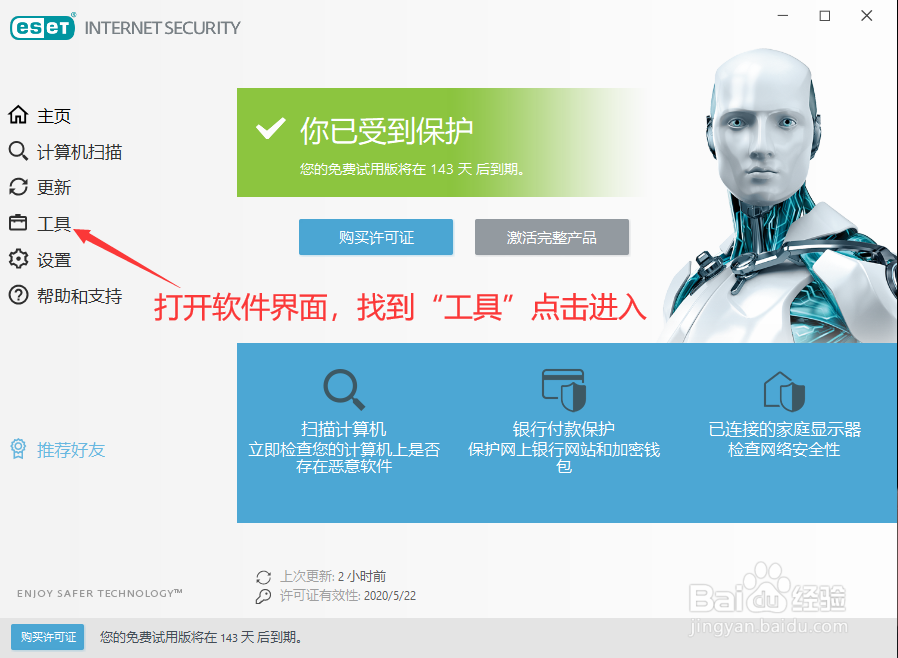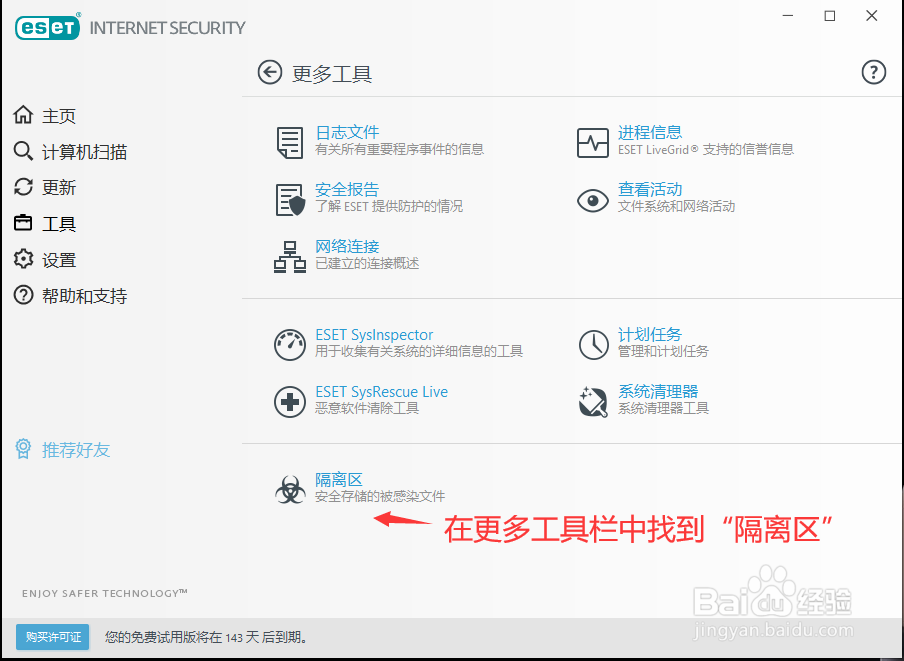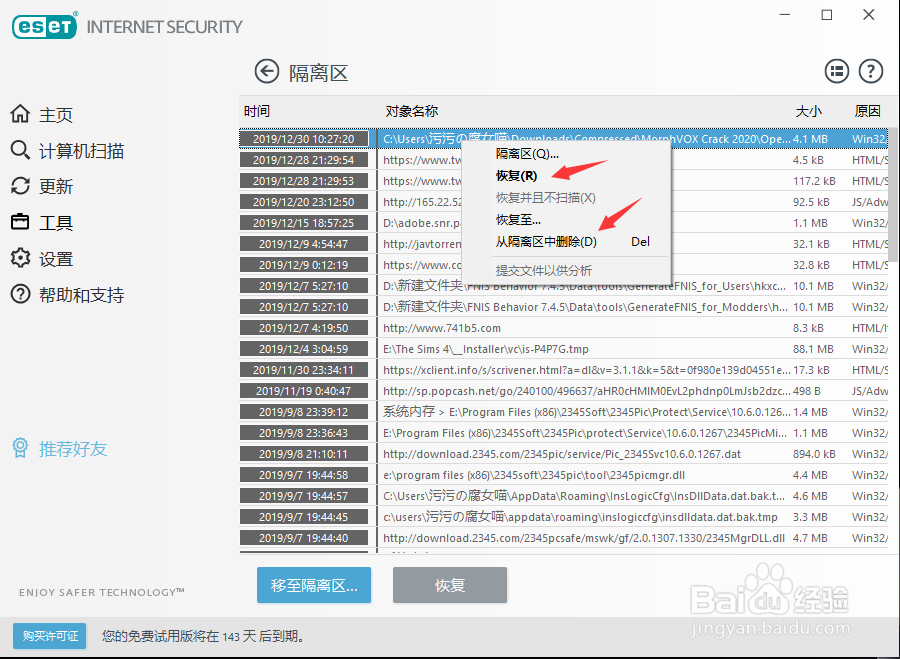eset杀毒软件如何查看、恢复、删除隔离区文件
1、打开eset软件,在界面中找到”工具“选项,点击进入,如图所示:
2、在工具界面中找到”更多工具“选项,点击进入,如图所示:
3、在更多工具栏目中,找到”隔离区“,如图所示:
4、点击进入”隔离区“,即可查看各个日期的隔离文件信息,如图所示:
5、鼠标右键点击选中任意一个我们想要操作的隔离文件,即可对选中目标进行恢复与删除操作,如图所示:
声明:本网站引用、摘录或转载内容仅供网站访问者交流或参考,不代表本站立场,如存在版权或非法内容,请联系站长删除,联系邮箱:site.kefu@qq.com。
阅读量:88
阅读量:66
阅读量:93
阅读量:81
阅读量:42